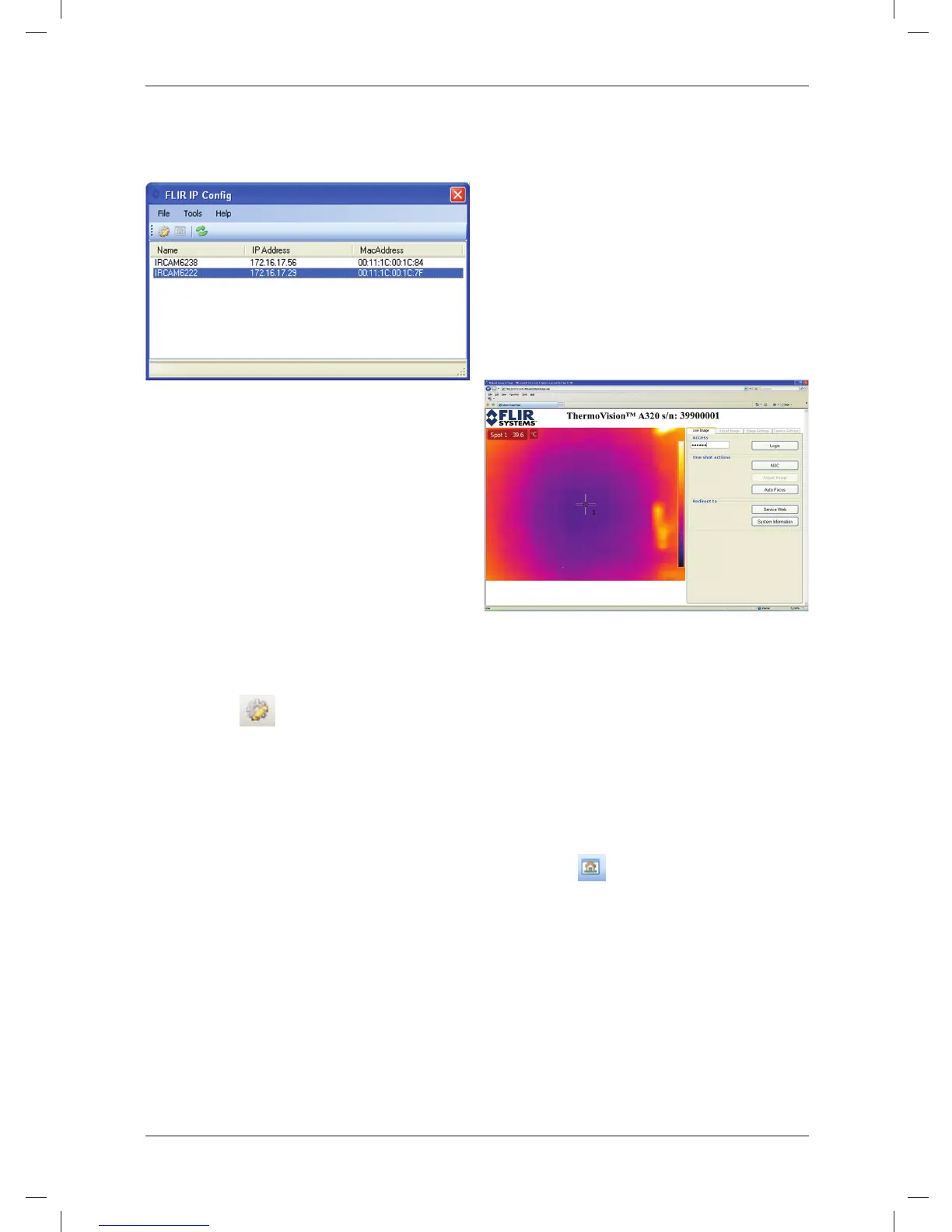CS-CZ Čeština
také volitelně změnit různá nastavení
Krok 5: Změna nastavení s
kamer.
použitím webového
Obrázek
rozhraní kamery
Použitelnost
Tato část je závislá na modelu kamery.
Obecné informace
Každá kamera je vybavena webovým
rozhraním, pomocí něhož můžete zm ěnit
a upravit různá nastavení kamery.
Obrázek
Postup
Poznámka: Potřebujete-li změnit
nastavení protokolu IP, použijte výhradně
postup uvedený níže.
1. V nabídce Start klikněte na možnost
FLIR IP Config (Start > Programy >
FLIR Systems > FLIR IP Config).
2. V seznamu zjištěných kamer použijte
jeden z následujících kroků:
• Klikněte pravým tlačítkem na ka-
Postup
meru a zvolte možnost Upravit.
1. V nabídce Start klikněte na možnost
• Vyberte kameru a klikněte na tla-
FLIR IP Config (Start > Programy >
čítko na panelu nástrojů.
FLIR Systems > FLIR IP Config).
2. V seznamu zjištěných kamer použijte
Program zobrazí dialogové okno Na-
jeden z následujících kroků:
stavení adresy IP.
3. V dialogovém okně Nastavení adre-
• Klikněte pravým tlačítkem na ka-
sy IP můžete zadat nové hodnoty
meru a zvolte možnost Web.
následujících parametrů:
• Vyberte kameru a klikněte na tla-
čítko na panelu nástrojů.
• Adresa IP
• Dvakrát klikněte na kameru.
• Maska podsítě
• Výchozí brána
Program otevře webové rozhraní ka-
mery ve webovém prohlížeči. Pokud
4. Klikněte na tlačítko OK.
je ve webovém rozhraní zobrazeno
Poznámka
tlačítko Instalovat, je třeba nainstalo-
Pokud změníte adresu IP, je třeba
vat součást ActiveX. Chcete-li tuto
kameru restartovat (v závislosti na
součást nainstalovat, klikněte na tla-
modelu kamery). To provedete odpojením
čítko Instalovat a postupujte podle
kamery a jejím opětovným připojením po
zobrazených instrukcí.
několika sekundách.
© 2011, FLIR Systems, Inc. All rights reserved worldwide.
9
Publ. no. T559492, rev. 010
